Indholdsfortegnelse:
- Trin 1: Hvad du har brug for og skal vide
- Trin 2: Mål IPoden
- Trin 3: GIMP og Interweb
- Trin 4: Udskriv, Klip, Stick It On

Video: Tilpasset IPod - Beskyttende 'Skin': 4 trin

2024 Forfatter: John Day | [email protected]. Sidst ændret: 2024-01-30 08:31

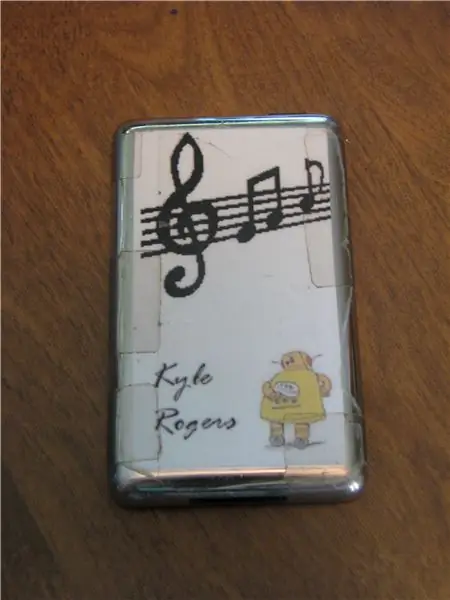
Jeg blev overrasket over, at jeg ikke allerede kunne finde denne her, måske så jeg ikke godt nok ud.
Hvad dette er, er et beskyttende cover til den skinnende bagside af din iPod, der forhindrer ridser og fingeraftryk, og også gør din iPod langt køligere end alle andres iPod og også let at skelne.
Trin 1: Hvad du har brug for og skal vide

For det første har du naturligvis brug for en iPod. En Zune eller anden mp3 kan også fungere, men jeg gjorde dette med min iPod.
Du får også brug for: -GIMP'en, og ved, hvordan du bruger den i det mindste en lille lineal eller gode gætteevner -skriver og papir -saks -pakningstape eller tape, noget klart
Trin 2: Mål IPoden

Du behøver ikke at være nøjagtig her, rund det.
Hvad du skal måle er det flade område på den skinnende side af iPod'en; kanterne begynder at krumme væk, så vi vil bare have den flade del. Husk dette, skriv det ned, eller mål igen i det næste trin.
Trin 3: GIMP og Interweb
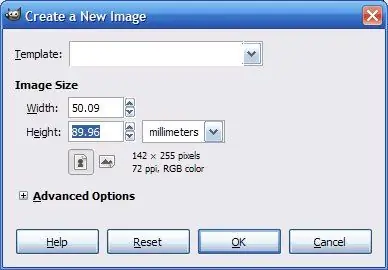
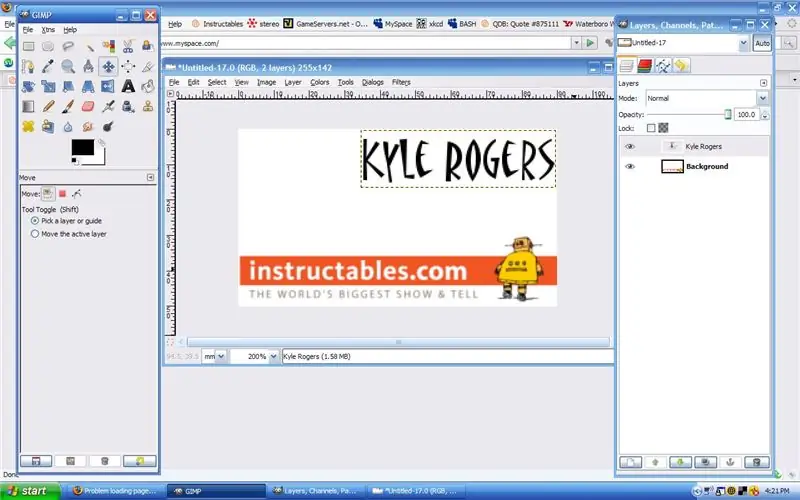
Åbn GIMP og din webbrowser.
Opret en ny fil i GIMP. Der er en rullemenu, der siger pixels, vælg tommer (eller millimeter). Indtast derefter dine dimensioner. Brug google eller et websted til at finde billeder, du kan lide. Derefter kan du ændre størrelsen og rotere efter behov for at passe og se, hvordan du vil. Jeg tilføjer også tekst. Jeg zoomer ind på 200% for at se det hele bedre, men alt bliver pixileret. ** Alternativt kan du springe hele den computerrelaterede bit over og bare tegne noget i hånden. **
Trin 4: Udskriv, Klip, Stick It On

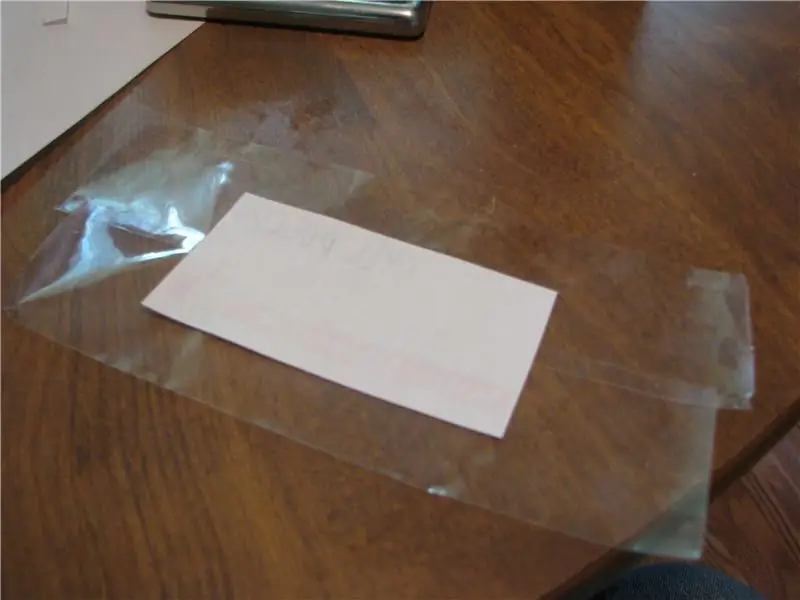
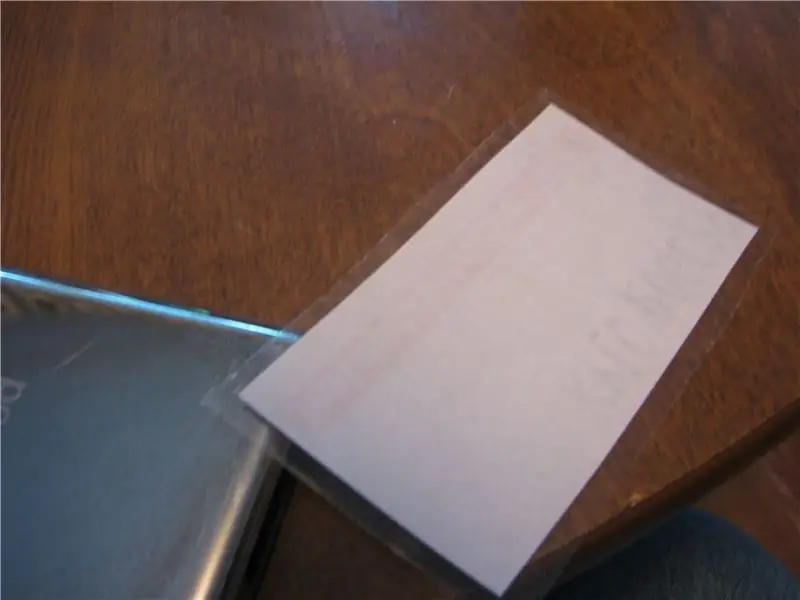
Titlen siger alt om dette trin.
Når du er færdig med billedet, skal du gemme og udskrive. Klip det ud, vær pæn og prøv at holde dig til dimensionerne. Tape det derefter på bagsiden af din iPod. Den måde, jeg finder, er lettest at gøre dette, er at lægge et stykke pakningstape med klæbende side op på bordet. Så tager jeg et andet stykke og lægger det parallelt og let overlappende. Læg billedet på tapen (blæk ansigt til klæbrigt ansigt), og klip alt overskydende tape af, og læg det hele på iPod. Nu skal du vise din iPod frem og prale af, hvor meget sejere din er.
Anbefalede:
Trainz - Sådan re -Skin indhold: 13 trin

Trainz - Sådan re -Skin indhold: Hej der, jeg har oprettet denne vejledning for at vise dig trin for trin, hvordan du hud en model til Trainz. Jeg bruger Trainz A New Era og vil demonstrere processen med min flådede CFCLA CF klasse #CF4401. Jeg kan se, at du måske også kæmper for at få huden. Det t
Duct Tape Case / Skin til den nye Ipod Nano: 5 trin

Duct Tape Case / Skin til den nye Ipod Nano: Har du lige købt en ny Ipod Nano? Fedt hva? Nu er du ødelagt? Ja regnede med. Vil du beskytte din investering mod skade? Billigt? Tænkte nok. Læs mere om iPod -elskere. Ååååh dette er mit bidrag til Universal Laser Cutter Contest og den hjemmelavede feriedag
Organiser USB -enheder med Laptop Utility Skin: 5 trin

Organiser USB -enheder med Laptop Utility Skin: Laptop utility skin organiserer lette USB -enheder bekvemt ved hjælp af velcro. Som en af mobilgenerationerne ville jeg løse problemer med placering og plads til USB -enheder. Professionel og studenterjournalistik, fotografering, video og andet
Lav din egen notebook/laptop Skin: 8 trin (med billeder)

Lav din egen notebook/laptop -skin: En helt individualiseret og unik laptop -skin med ubegrænsede muligheder
Laptop Skin: 5 trin (med billeder)

Laptop Skin: Vil du have din egen vinyl bærbare skin i høj kvalitet, men vil ikke betale $ 20? Så læs videre
